Mac용 Final Cut Pro 사용 설명서
- 환영합니다
- 새로운 기능
-
-
- 용어집
- 저작권 및 상표

Mac용 Final Cut Pro의 오디오 효과 추가하기
내장 오디오 강화 기능을 사용한 오디오 음질 향상 외에도 64비트 macOS 내장 및 타사 Audio Unit(AU) 효과를 오디오 처리 작업에 활용할 수 있습니다.
또한, Final Cut Pro는 실시간으로 기존 오디오 녹음 및 오디오 소스의 색상이나 톤을 형성하는 데 사용되는 디지털 신호 처리(DSP) 효과 및 프로세서인 다양한 사용자 설정 오디오 효과 및 전문 Logic 이펙트와 함께 제공됩니다.
가장 일반적인 처리 옵션에는 노이즈 감소, 피치 수정, EQ, 다이내믹 프로세서 및 리버브가 있습니다. 추가 고급 기능에는 딜레이, 모듈레이션, 왜곡, 베이스 강화 및 시간 변경 프로세서 및 유틸리티가 있습니다. Final Cut Pro에 포함된 일부 사용자 설정 효과는 여러 효과를 결합하여 대성당과 같은 특별한 사운드 환경을 생성합니다.
개별 오디오 클립 및 구성요소 또는 컴파운드 클립에 효과를 추가할 수 있습니다. 효과를 추가한 후, 오디오 인스펙터를 사용하여 해당 설정을 조정할 수 있습니다.
클립에 오디오 효과 추가하기
Final Cut Pro 타임라인의 오른쪽 상단 모서리에 있는 효과 버튼을 클릭하거나 Command-5를 누릅니다.
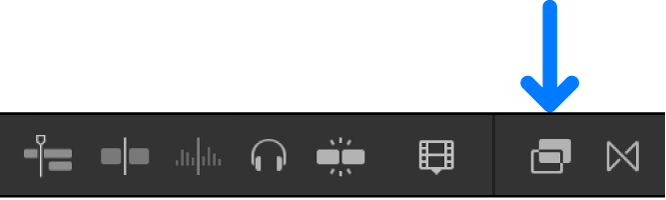
효과 브라우저에서 오디오 효과를 선택합니다.
선택에 도움이 될 수 있도록 다음 중 하나를 수행할 수 있습니다.
현재 선택한 타임라인 클립의 오디오를 사용하여 효과 사운드가 어떻게 들리는지 미리보기: 오디오 효과 썸네일 위로 포인터를 이동합니다.
표시되는 효과 목록 필터링하기: 효과 브라우저 검색 필드에 텍스트를 입력합니다.
다음 중 하나를 수행하십시오.
효과를 타임라인의 오디오 클립(또는 오디오가 있는 비디오 클립)으로 드래그합니다.
효과 아이콘을 두 번 클릭하면 해당 효과가 선택한 클립에 적용됩니다.
효과는 오디오 인스펙터의 효과 섹션 및 오디오 애니메이션 편집기에 나타납니다. 이제 효과를 조절할 수 있습니다.
오디오 효과 순서 변경하기
타임라인 클립에 여러 오디오 효과를 적용할 수 있습니다.
오디오 효과를 적용하는 순서는 최종 출력에 영향을 줍니다. 예를 들어, 리버브 효과를 적용한 다음 노이즈 게이트 효과를 적용하면 노이즈 게이트 효과는 리버브의 일부를 노이즈로 해석하여 제거를 시도합니다.
클립에 오디오 효과를 적용한 후, 오디오 인스펙터 또는 오디오 애니메이션 편집기에서 재정렬하여 오디오 신호를 처리하는 순서를 변경할 수 있습니다. 적용된 첫 번째 효과가 목록 상단에 나타납니다.
다음 중 하나를 수행하십시오.
오디오 인스펙터의 효과 섹션에서 효과를 위나 아래로 드래그합니다.
오디오 애니메이션 편집기에서 효과를 위나 아래로 드래그합니다.
팁: 오디오 효과를 노이즈 감소(필요한 경우), EQ 또는 특수 효과, 압축 또는 리미터 순서로 적용하십시오.
클립의 모든 효과를 다른 클립에 복사하기
선택한 클립 속성을 다른 클립에 복사하기
설정 및 효과와 같이 선택한 오디오 속성을 한 클립에서 다른 클립으로 복사할 수 있습니다. 예를 들어, 키 프레임 조정을 포함하여 클립에 추가한 모든 효과나 패닝 설정을 복사할 수 있습니다.
Final Cut Pro 타임라인에서 클립을 선택한 다음 편집 > 복사하기를 선택하거나 Command-C를 누르십시오.
속성을 적용하려는 클립을 선택한 다음, 편집 > 속성 붙여넣기를 선택하거나 Shift-Command-V를 누르십시오.
속성 붙여넣기 윈도우에서, 다음 중 하나를 수행하십시오.
소스 클립의 모든 오디오 속성 적용하기: 오디오 속성 체크상자를 선택합니다.
개별 속성 적용하기: 적용하려는 속성의 체크상자를 선택합니다.
소스 클립에 키 프레임을 조정한 경우: 키 프레임 타이밍 섹션에서 ‘유지’ 또는 ‘길이에 맞게 늘이기’를 선택합니다. ‘길이에 맞게 늘이기’를 선택한 경우, Final Cut Pro는 대상 클립의 실행 시간과 일치하도록 시간에 맞춰 키 프레임을 조정합니다.
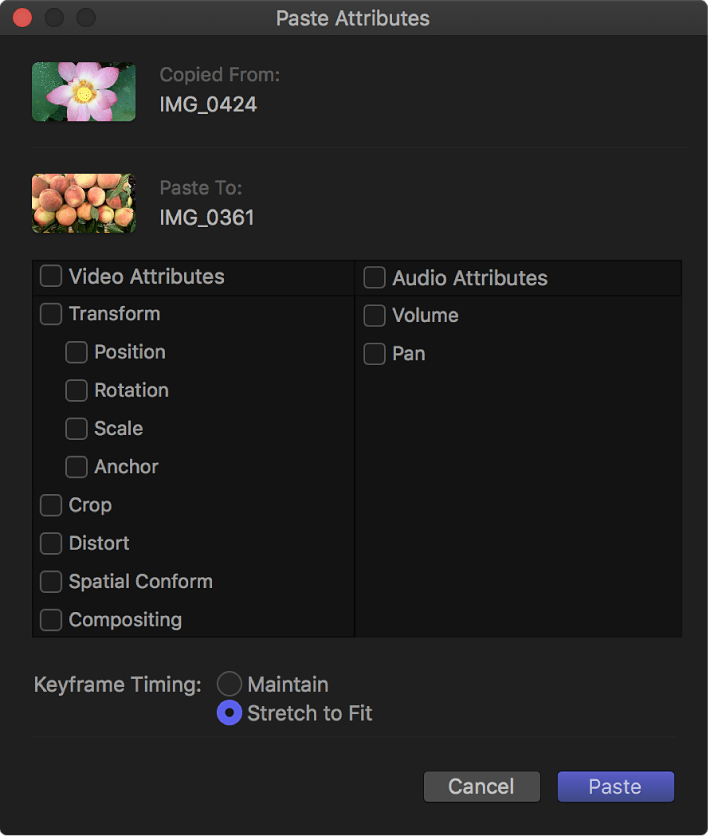
붙여넣기를 클릭합니다.
Final Cut Pro에 포함된 Logic 이펙트 사용에 대한 자세한 정보는 Mac용 Final Cut Pro Logic 이펙트를 참조하십시오.